超詳細PhpStorm+PhpStudy開發環境配置
- (*-*)浩原創
- 2019-11-27 11:14:0319379瀏覽
PHP是一種腳本語言,用來寫動態網頁的,適用於Web開發領域。接觸PHP的第一步就是搭建一個能夠執行PHP程式的開發環境平台,這裡選用的是PhpStorm PhpStudy開發環境的配置。

PhpStorm是專門用來寫程式碼的,PhpStudy是配合PhpStorm編譯、執行PHP程式的。 PhpStudy其實是一個PHP調試環境的程式整合包,該程式整合包包括最新的Apache PHP MySQL phpMyAdmin ZendOptimizer,可一次安裝,方便實用。 (建議學習:phpstorm詳解)
PhpStorm和PhpStudy兩個軟體可直接去它們的官網上下載最新版本,自行安裝。這裡重點來看看這兩個開發環境是如何搭配的,也就是如何將它們連結在一起。
開啟PhpStorm,點選建立空項目,在輸入框中填好項目名稱、項目存放位址等,如下圖所示(下圖中項目存放的位址表示在F碟中PHP資料夾中的untitled資料夾上):
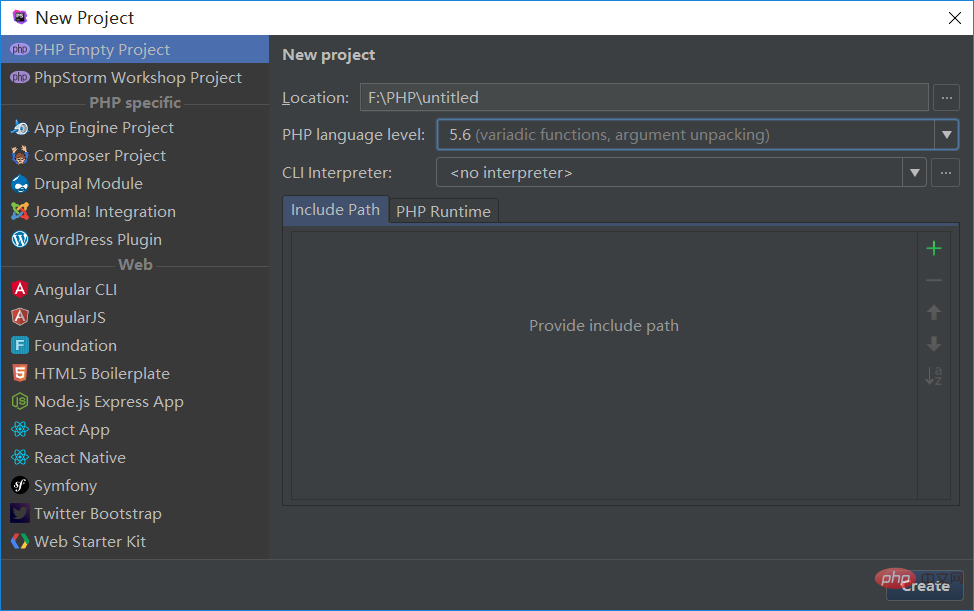 2. 在PHP language level一欄,我選擇的是PHP-5.6版本,接著點擊在CLI Interpreter一欄中的「...」按鈕,跳到另一介面。
2. 在PHP language level一欄,我選擇的是PHP-5.6版本,接著點擊在CLI Interpreter一欄中的「...」按鈕,跳到另一介面。 
在新介面上點擊左上角位置“ ”按鈕新增Interpreter,在“Name”的位置右邊方框填寫這個Interpreter的名稱,在PHP executable的一欄點擊“...”按鈕加入我們要設定的php.exe檔位置,在彈出的對話方塊中選擇我們PhpStudy中的php.exe檔位置,配置後的PHP-5.6版本如下圖所示:
3. 配置完成後點選“OK”,回到前一個介面,下拉就可以看到我們設定的Interpreter,如下圖所示: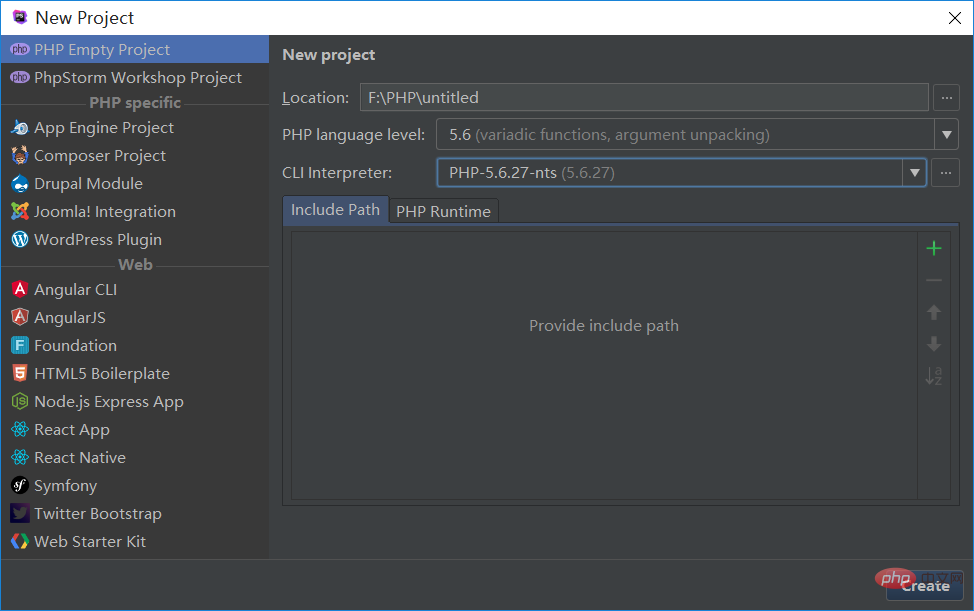
4. 專案建立成功後,新建一個test.php文件,要讓test.php檔案中的內容在瀏覽器中顯示,必須設定一下本機伺服器,依序選擇:Tools-->Deployment-->Configuration。在彈出的介面中,點選左上角位置「 」按鈕,依照下圖資訊進行相關的配置,如下所示:
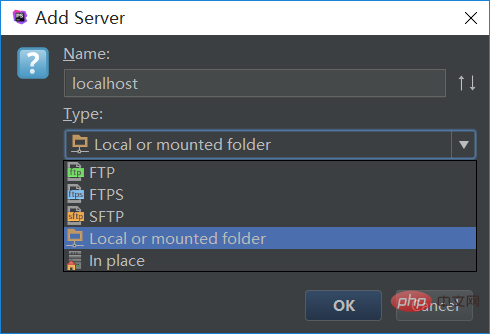
5. 點選「OK 「按鈕,回到上一個介面,依序按照下圖所示資訊進行配置,其中Folder一欄右邊框中表示的是先前下載安裝好的PhpStudy軟體的目錄下的WWW資料夾(WWW資料夾就是我們的網站根目錄)的存放地址信息,如下所示:
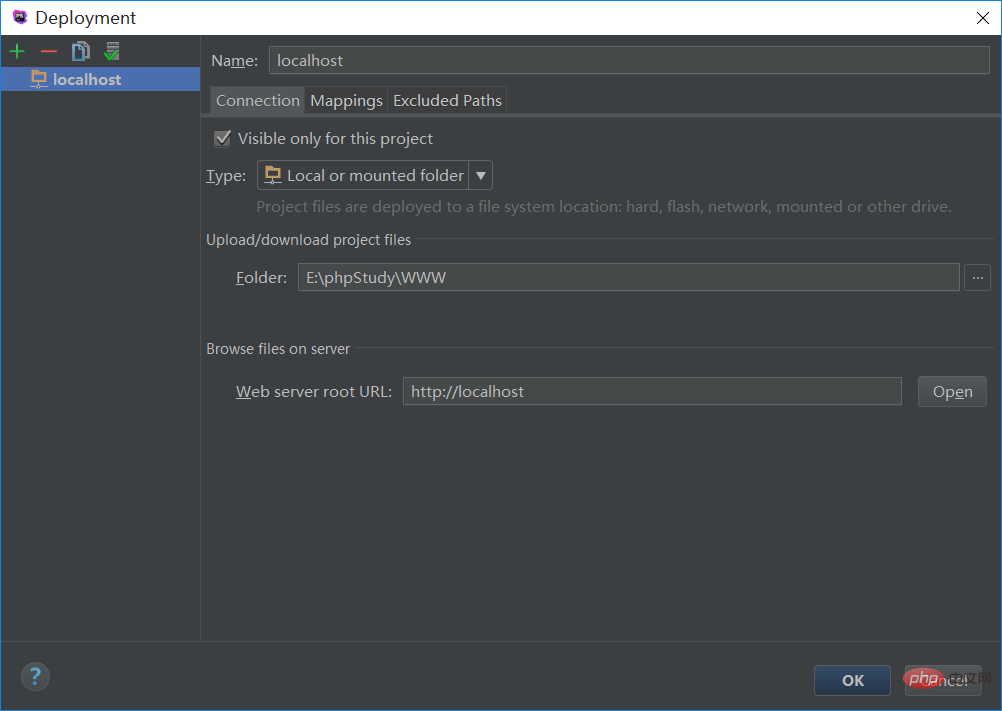
#6. 配置運行調試環境,依次點擊:Run-->Edit Configrations.. .,展開Defaults --> PHP Web Application,現在是
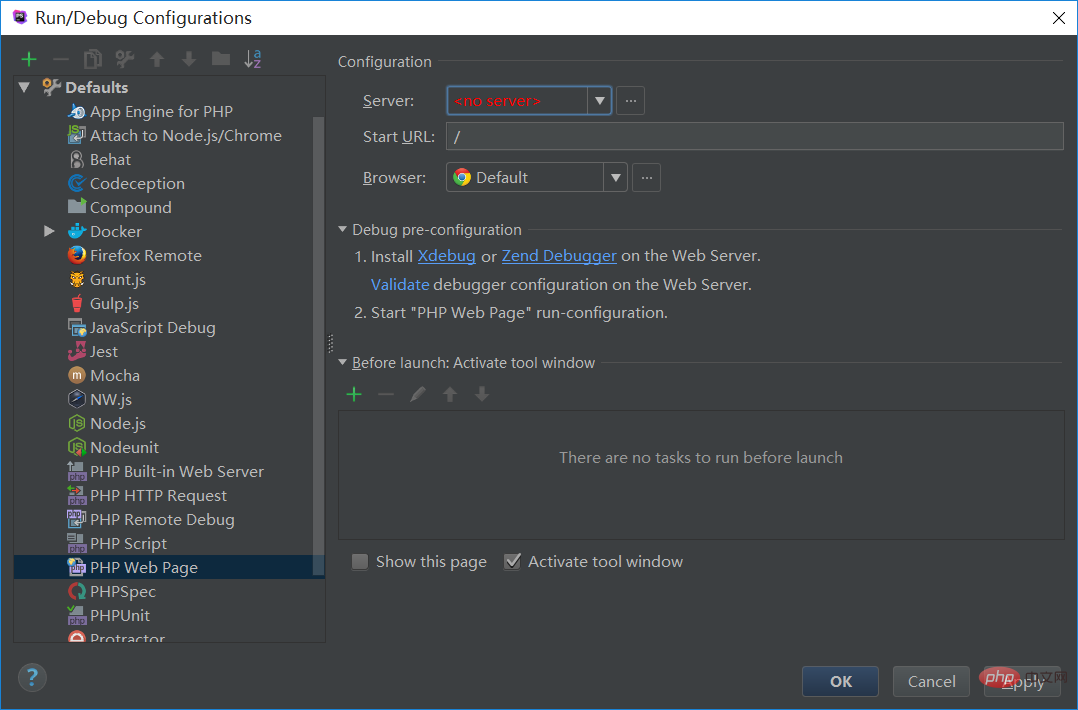
7. 點擊Server一欄中右手邊的「...」按鈕,在彈出框中點選「 」按鈕新增伺服器訊息,按下圖資訊進行配置,如下所示:
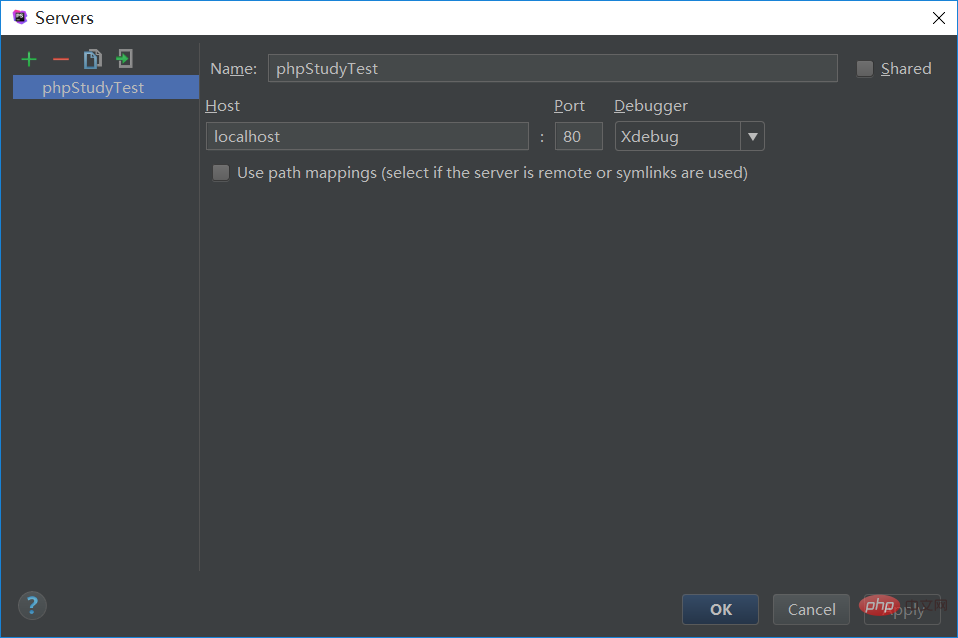
8. 回到上一個頁面,在Server下拉就可以看到我們配置的名稱並選取它,點擊「OK」後即可設定完成。
9. 最後將專案部署到伺服器上,有兩種方式,即手動上傳檔案和自動上傳檔案。手動上傳檔案依序選擇:Tools-->Deployment-->Upload to localhost。自動上傳檔案依序點擊:Tools-->Deployment-->Automatic Upload,也就是當我們修改了檔案並儲存之後,軟體會自動把修改過的檔案上傳到伺服器。
以上是超詳細PhpStorm+PhpStudy開發環境配置的詳細內容。更多資訊請關注PHP中文網其他相關文章!

